Windows Server Core: Простой способ установки Microsoft SQL Server
- Recluse
- 08.01.2022
- 2 858
- 0
- 4
- 4
- 0
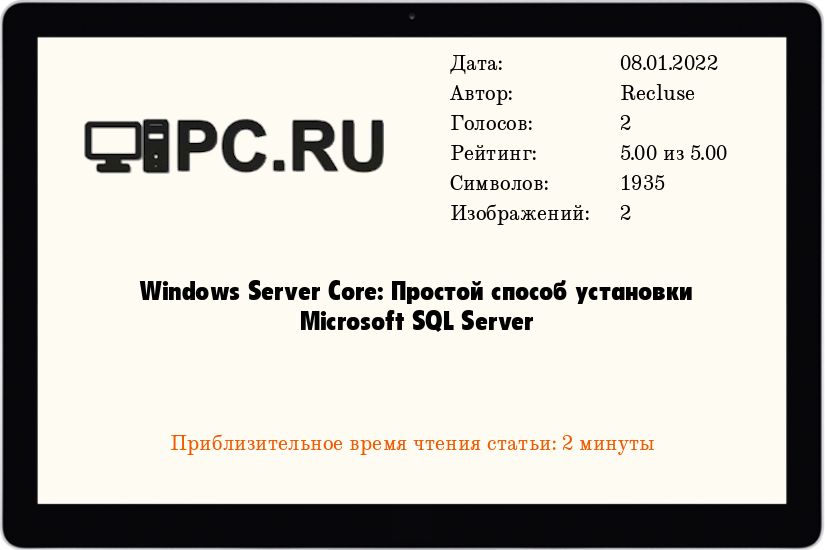
- Содержание статьи
Описание и решение проблемы
Если попытаться в Windows Server Core попробовать запустить установку Microsoft SQL Server, то вместо ожидаемого запуска мастера установки будет выведено лишь следующее удручающее сообщение:
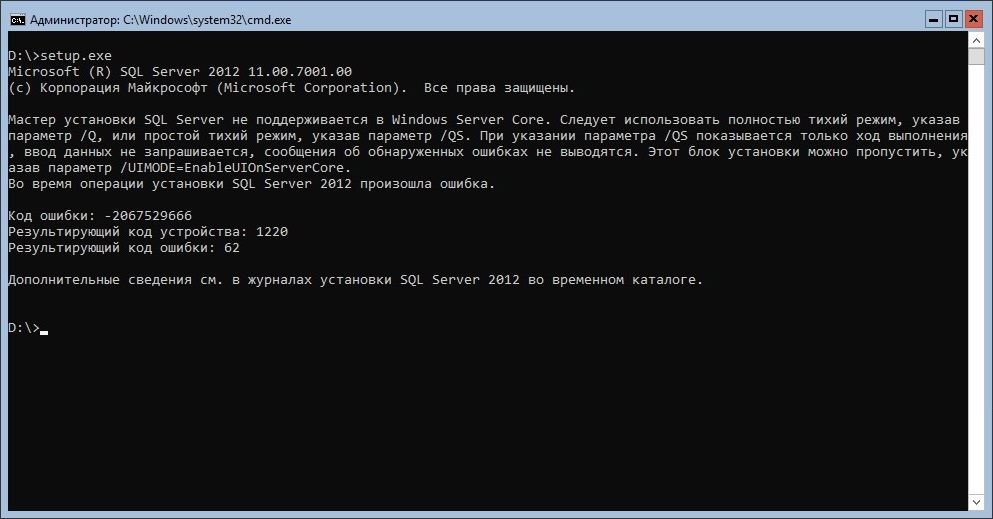
Мастер установки SQL Server не поддерживается в Windows Server Core. Следует использовать полностью тихий режим, указав параметр /Q, или простой тихий режим, указав параметр /QS. При указании параметра /QS показывается только ход выполнения, ввод данных не запрашивается, сообщения об обнаруженных ошибках не выводятся. Этот блок установки можно пропустить, указав параметр /UIMODE=EnableUIOnServerCore.
Во время установки SQL Server 2012 произошла ошибка.
Код ошибки: -2067529666
Результирующий код устройства: 1220
Результирующий код ошибки: 62
Дополнительные сведения см. в журналах установки SQL Server 2012 во временном каталоге.
Если запустить файл установки с параметром /UIMODE=EnableUIOnServerCore, то в запущенном мастере установки будет отсутствовать возможность нажать на какую-либо кнопку, то есть, фактически он сразу становится бесполезным. В свою очередь, с параметрами /QS или /Q, требуется указывать дополнительные параметры установки - либо непосредственно в самой командной строке, либо в отдельном файле конфигурации.
Однако, все же можно добиться возможности полноценного использования графического интерфейса программы установки Microsoft SQL Server. Для этого, нужно использовать комбинацию параметров /Action=Install и /UIMODE=EnableUIOnServerCore:
setup.exe /Action=Install /UIMODE=EnableUIOnServerCoreПосле этого, сразу запустится мастер установки SQL Server, в котором можно будет без проблем установить нужные компоненты. Важно помнить, что не все компоненты SQL Server работают в Windows Server Core - полный список не совместимых компонентов можно посмотреть в документации на официальном сайте Microsoft.
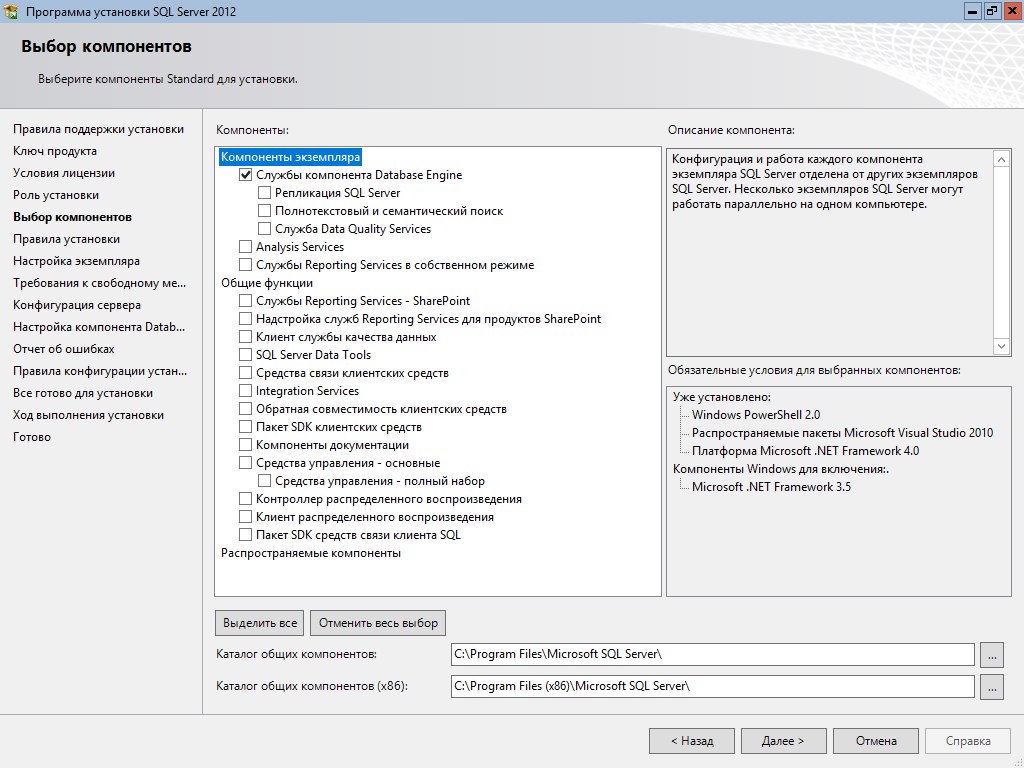
Добавить комментарий